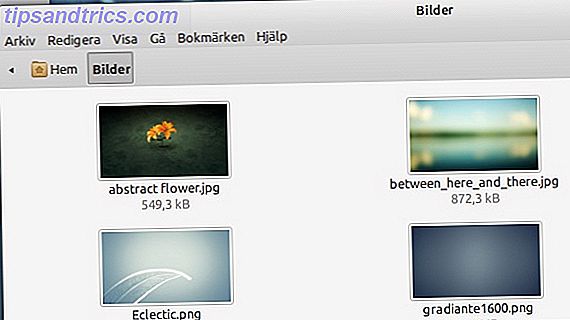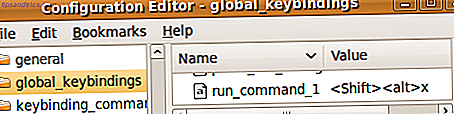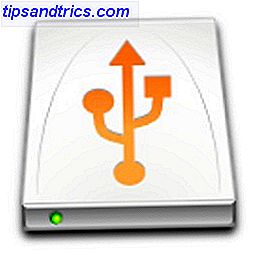 Copio y muevo muchos documentos y archivos entre las computadoras y los gadgets que uso. Si bien los correos electrónicos y / o Dropbox serían suficientes para documentos pequeños, los archivos más grandes requieren tratamiento adicional.
Copio y muevo muchos documentos y archivos entre las computadoras y los gadgets que uso. Si bien los correos electrónicos y / o Dropbox serían suficientes para documentos pequeños, los archivos más grandes requieren tratamiento adicional.
Todo el mundo sabe que copiar (o mover) archivos grandes lleva tiempo (especialmente aquellos que están más allá del ámbito de cientos de megabytes). También hay "problemas (no) esperados" que ocasionalmente ocurren en medio de grandes transferencias de archivos. Cualquier ayuda para acelerar el proceso y administrar esas transferencias sería aceptada con los brazos abiertos.
Esa es la razón por la cual TeraCopy mueve o copia archivos de PC Relámpago rápido con TeraCopy Mueva o copie archivos de PC Relámpago rápido con TeraCopy Leer más está en la parte superior de mi lista de aplicaciones de Windows que yo (y la mayoría de los usuarios de Mac que conozco) desean estar disponible para Mac. A pesar de que TeraCopy todavía es solo de Windows en este momento, tuve la suerte de encontrar una alternativa multiplataforma llamada UltraCopier.
Las cosas buenas vienen en lotes
UltraCopier es una copiadora de archivos por lotes de varias velocidades que está disponible para Windows (32, 64 y portátil), Linux y también para Mac. Este rango debe cubrir las necesidades más comunes de los usuarios. A pesar de que el proyecto aún se encuentra en fase inicial de Beta (v.0.2), la aplicación ya cuenta con algunas buenas características prometedoras.
Nota: el siguiente ejemplo se realizó utilizando la versión para Mac de la aplicación, pero otras versiones deberían ser más o menos similares.
Después de abrirlo, UltraCopier residirá en la barra de menú (o bandeja del sistema en Windows). Usarlo es una simple cuestión de hacer clic en el ícono y elegir " Agregar copia " o " Añadir movimiento ".
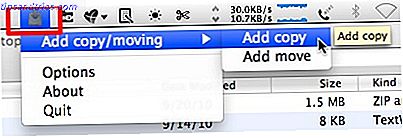
Se abrirá una ventana de progreso. Haga clic en el botón " Más " para revelar más opciones. Puede administrar sus archivos de copiar / mover usando los botones de herramientas y ver la lista en el panel.
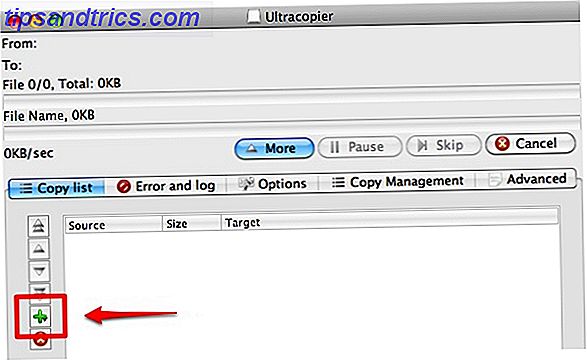
El botón " Abrir (+) " le brinda la opción de abrir archivos o carpetas, mientras que otros le permiten reorganizar el orden de los archivos (mover arriba / abajo, moverse hacia arriba / abajo) y eliminar uno o más artículos.
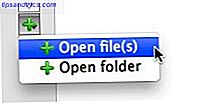
Después de hacer clic en Abrir, UltraCopier le pedirá que busque la fuente que desea copiar / mover.
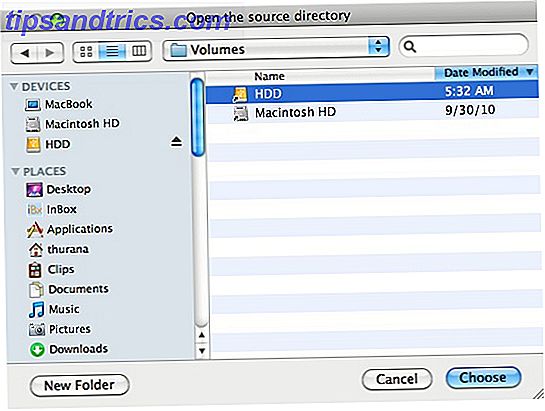
Luego también debe decidir el destino donde desea guardar el archivo.
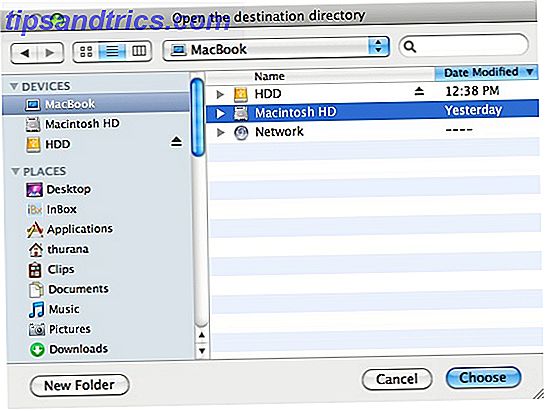
Una vez que haya terminado con la disposición del archivo, simplemente haga clic en el botón " Reproducir " para iniciar el proceso de transferencia, y minimice la pantalla haciendo clic en el botón " Más " nuevamente si lo desea.
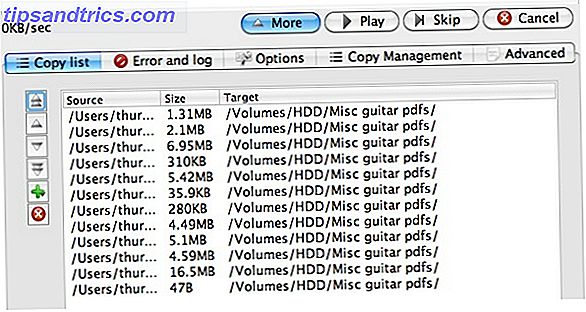
Obtendrá una ventana de notificación si los archivos que desea mover ya existen en la carpeta de destino. Si se produce esta situación, puede optar por sobrescribir los archivos en la carpeta de destino, cambiar el nombre del archivo que está moviendo, omitir los elementos o cancelar todo el proceso.
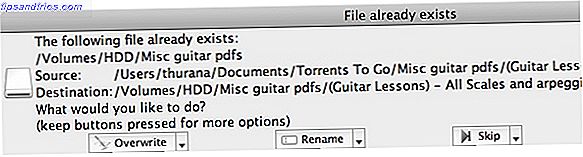
Hay varias opciones que puede elegir desde la opción " Sobrescribir ". Haga clic en la pequeña flecha al lado del botón para ver la lista de opciones.
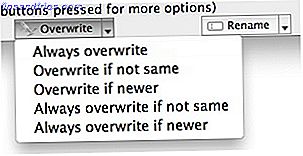
Algunas otras opciones y opiniones personales
Es posible que observe que " Copiar lista " es solo una de las pestañas disponibles de la interfaz de UltraCopier. Hay otras pestañas que te permitirán personalizar el funcionamiento de esta aplicación aún más.
La pestaña " Opciones " le permite decidir qué hacer al final de cada proceso de copia, limitar la velocidad de copia (si desea reservar la potencia de procesamiento para otras actividades) y qué hacer en caso de colisiones de archivos y errores de copia.
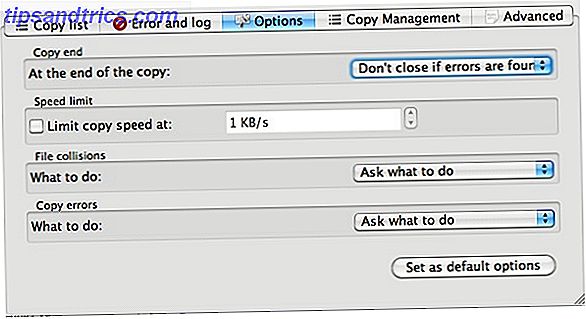
Puede habilitar / deshabilitar la característica de inicio automático desde la pestaña " Administración de copias ". Deberá habilitar esta característica si desea que el proceso de copiar / mover comience automáticamente justo después de elegir los archivos.
Honestamente, no entiendo las funciones de las otras opciones, excepto " Reducir a la bandeja del sistema ".
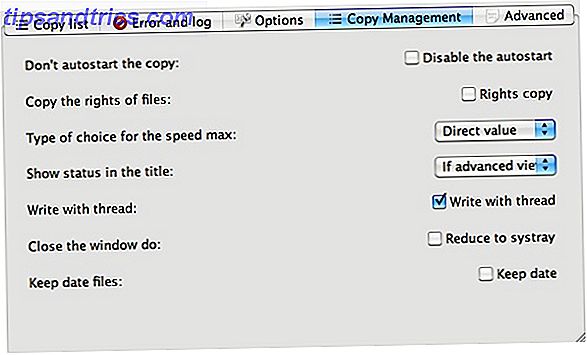
En cuanto a la pestaña " Avanzado ", este es el lugar donde puede predefinir la prioridad de todos los procesos de copiar / mover. También existe la opción de ajustar el tamaño del bloque y si desea habilitar " Preasignar el tamaño del archivo ". A menos que realmente sepas lo que estás haciendo, te sugiero que los dejes como están.
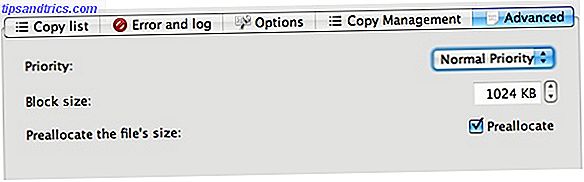
Después de jugar con la aplicación por un tiempo, puedo decirles que, aunque el desarrollador debe asignar más tiempo y recursos para rediseñar la interfaz de usuario, la aplicación funciona bien. Todos los artículos que moví llegaron a su destino sanos y salvos.
No estoy calificado para dar una opinión profesional sobre la velocidad de transferencia, pero el proceso fue más rápido en mi Mac. También traté de comparar UltraCopier con TeraCopy en mi máquina con Windows al utilizar ambas aplicaciones para mover el mismo archivo desde la misma ubicación al mismo destino, y en lo que respecta a la precisión de mi cronómetro, la diferencia es insignificante con el encabezado de TeraCopy línea de pelo.
Si alguno de ustedes puede compartir una perspectiva profesional sobre este asunto, puede usar los comentarios a continuación. Mientras tanto, dejando de lado las apariencias, UltraCopy ya es una herramienta imprescindible en mi cinturón de herramientas. Guardo una copia de la versión de Mac y una copia de la versión portátil de Windows dentro de mi memoria USB para que siempre tenga acceso a transferencias de archivos más rápidas.
¿Qué prefieres?